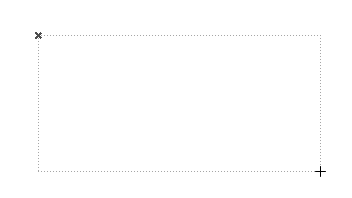
Прежде, чем приступить к созданию текстового блока, следует принять решение, будет ли он с фиксированной шириной или с изменяющейся шириной.
У текстовых блоков с фиксированной шириной их размер по горизонтали остается фиксированным, а текст автоматически переносится на следующую строку при достижении правого края блока. Размер по горизонтали текстового блока с изменяющейся шириной зависит от размера вводимого текста в одной строке. В одной строке можно ввести любое количество символов. Используйте этот тип текстового блока, если Вы не знаете заранее, насколько длинным будет текст.
Для размещения текстового блока с фиксированной шириной:
1.Выберите инструмент Текст.
2.Нарисуйте двумя щелчками рамку на чертежном листе. Она определяет расположение и ширину текстового блока.
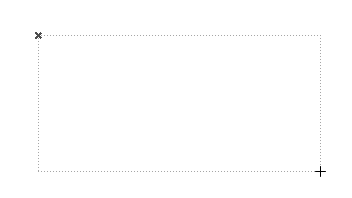
Появляется окно текстового редактора и панель форматирования текста.
Для получения дополнительной информации см. Управляющие элементы панели форматирования и текстового редактора.
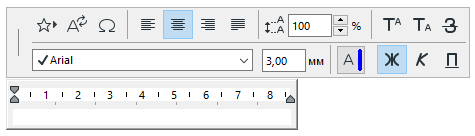
3.Введите необходимый текст в окно текстового редактора. Мигающий текстовый курсор указывает на текущую позицию в текстовом блоке.
Примечание: Характеристики стиля и форматирования размещенного текстового блока зависят от диалогового окна установки параметров текста и информационного табло. Если Вы хотите изменить стиль и форматирование отдельных символов или абзацев, воспользуйтесь панелью форматирования.
•Помимо ввода текста Вы можете использовать управляющие элементы текстового редактора для добавления следующих предварительно определенных элементов текстового блока:
-Символы. Нажмите эту кнопку для открытия диалога Таблица символов (Панель символов в Mac), в котором можно выбрать символ для его вставки в текстовый блок.
•После достижения правого конца текстового блока происходит автоматический переход на новую строку.
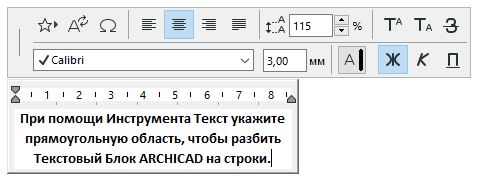
•Кроме того, Вы можете сами начать новую строку, нажав клавишу Return
•Нажмите кнопку Отменить (панель управления) для прекращения ввода текста.
4.После ввода всего текста нажмите кнопку ОК на панели управления; или сделайте щелчок на пустом месте окна; или нажмите Ctrl-Enter (Cmd-Enter).
Для размещения текстового блока с изменяющейся шириной:
1.Выберите инструмент Текст.
2.Сделайте двойной щелчок в любом месте окна. Появятся окно редактирования и панель форматирования.
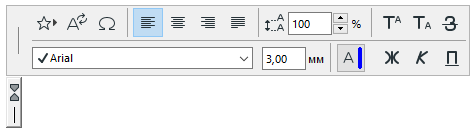
3.Введите необходимый текст в окно текстового редактора. Окно редактирования (и результирующий текстовый блок) будет изменяться по ширине по мере ввода текста в строку до нажатия клавиши Enter. Ширина текстового блока определяется самой длинной строкой в блоке. Мигающий текстовый курсор указывает на текущую позицию в текстовом блоке.

•Вы можете самостоятельно перейти на новую строку, нажав клавишу Enter на клавиатуре.
•Нажмите кнопку Отменить (панель управления) для прекращения ввода текста.
4.После ввода всего текста нажмите кнопку ОК на панели управления; или сделайте щелчок на пустом месте окна; или нажмите Ctrl-Enter (Cmd-Enter).
Панель форматирования текста появляется:
•при вводе текста в текстовом редакторе;
•при двойном щелчке внутри существующего текстового блока, когда инструмент Указатель находится в режиме быстрого выбора;
•при выборе существующего текстового блока (при активном инструменте Текст) и щелчке внутри текста.